#115  Enkel duotone-effekt
Enkel duotone-effekt
Duotone er det man får når man trykker et svart-hvittbilde med to farger. Vanligvis sort samt en sekundærfarge for å gi bildet et fargestikk (enten som en kunstnerisk effekt eller for å fremheve mellomtoner).
Digitalt i Photoshop ønsker vi vanligvis kun å farge bildene på denne måten for å oppnå et ønsket utseende uten å måtte konvertere de vekk fra RGB. Dette gjør at vi heller ikke er begrenset til duotone.
1. Åpne bildet du ønsker å gi nye farger. Hvis bildet er Grayscale gå til Image > Mode > RGB.

2. Legg på et Gradient Map adjustment layer fra f.eks. Layers eller Adjusments-panelet.
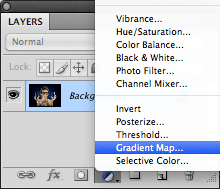 eller
eller 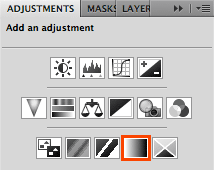
3. Sett Blending Mode til Color. Da vil ikke lysheten i bildet endre seg – kun fargen.
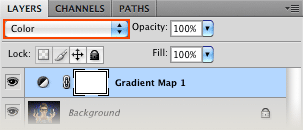
4. I Adjustments-panelet kan du nå klikke på forløpningen for å redigere den (i CS3 må du i stedet dobbeltklikke på ikonet til laget). Du får da opp Gradient Editor:
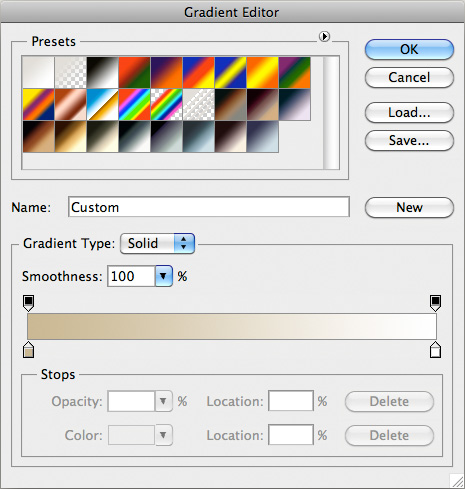
5. For en duo-tone effekt bytt sortfargen med den fargen du ønsker (dobbeltklikk). Finjuster forløpningen etter ønske:

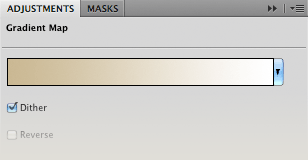
6. Eksperimenter gjerne med flere spennende farger!

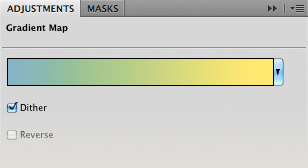
Bonus-tips
- Har du behov for å konvertere til «ekte» Duotone i Photoshop ta utgangspunkt i et gråskalabilde (Image > Mode > Grayscale).
Velg så Image > Mode > Duotone...
Her kan man også blande frem Tritone og Quadtone. - Hvis du ønsker å simulere fargene i et gammelt fotografi kan man også benytte Gradient Map uten å sette blending mode til color.
- «Split toning» får du ved å bruke forskjellig farge for skygge og høylys.